Stopp Tapping & Start Talking Voice Control iPhone
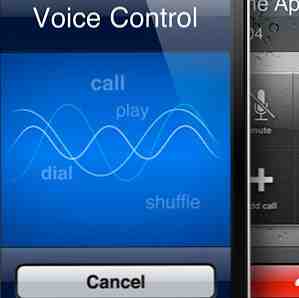
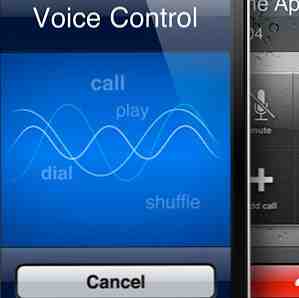 Jeg har tidligere skrevet om tale-til-tekst-applikasjoner som Dragon for iPhone Dragon: To Free Voice Recognition Software for iPhone Dragon: To Free Voice Recognition Software for iPhone Les mer som gir kraftige og nesten nøyaktige måter å gjøre Internett-søk uten bruk av et tastatur. Lignende iPhone-apper, som Vlingo, tillater deg også å stemme på Twitter og Facebook-meldinger og gjøre Google-søk.
Jeg har tidligere skrevet om tale-til-tekst-applikasjoner som Dragon for iPhone Dragon: To Free Voice Recognition Software for iPhone Dragon: To Free Voice Recognition Software for iPhone Les mer som gir kraftige og nesten nøyaktige måter å gjøre Internett-søk uten bruk av et tastatur. Lignende iPhone-apper, som Vlingo, tillater deg også å stemme på Twitter og Facebook-meldinger og gjøre Google-søk.
Men du vet kanskje ikke at iPhone har noen innebygde talestyringsfunksjoner som kan spare deg for å skrive tastetrykk. Denne funksjonen indikerer at vi kan forvente enda mer og lignende talekommunikasjonsteknologi i fremtidige utgivelser av iPhone.
La oss utforske denne potensielt kraftige iPhone-talestyringsfunksjonen lenger her i denne artikkelen.
Ringe telefonsamtaler
Den mest nyttige talekommandoen i iPhone er evnen til å ringe, spesielt til kontakter i adresseboken. Dette er spesielt nyttig når du må ringe mens du kjører, eller når du ikke skal distrahere ved å se på tastaturet på telefonen din.
For å ringe et talekommando, trykk og hold inne hjemme-knappen på iPhone. En blå Voice Control-skjerm vises etterfulgt av et kort pip.
På det tidspunktet sier du bare, “Anrop/”slå” [kontaktnavn].” Du vil motta en bekreftelse av kommandoen din. Hvis kontakten din har mer enn ett nummer, vil iPhone som standard ringe hovednummeret.
Du får bedre resultater hvis du vet nøyaktig navnet på kontakten, og hvilket nummer du vil ringe. Så for eksempel, hvis du sier “Ring Apple Computer> Teknisk støtte,” iPhone vil identifisere det nummeret og ringe det.
Du kan også bruke kommandoer som, “Ring Peter> arbeid,” eller “mobil.” Og selvfølgelig kan du bare få iPhone til å ringe et diktat nummer, for eksempel, “Ring (eller ring) 555-1212.”
kallenavn
Hvis du har kontakter hvis navn er vanskelig å uttale, kan du faktisk lage et kallenavn, som er nyttig for å lage talekontrollkommandoer. For å gjøre dette, start telefonappen din og velg en kontakt for hvem du vil angi et kallenavn.
Trykk på Rediger-knappen og bla ned til “legg til felt.” I det neste vinduet velger du “kallenavn,” og skriv den inn. Nå er alt du trenger å gjøre, bruk dette kallenavnet når du sender talekommandoen.
Flere kamper
Hvis du bruker en talekommando for en kontakt som deler navnet på en annen kontakt, vil iPhone si, “flere treff funnet.” Derfra velger du og sier den du vil ringe.
Når du gjør talekommandoer, vil du også redusere omgivende støy, slik at telefonen tydelig kan høre kommandoen din. I min bruk av denne funksjonen har jeg funnet nesten 100% nøyaktighet ved å gjøre det riktige anropet.
Musikkkommandoer
Stemmekontrollfunksjonene til iPhone er ikke bare begrenset til å ringe. Du kan også sende kommandoer for å navigere iPod-appen til telefonen din. Du kan starte musikkkommandoer fra enhver applikasjon ved ganske enkelt, igjen, trykke og holde inne hjemme-tasten på telefonen.
Den eneste lille utfordringen med disse kommandoene er at du trenger å vite navnet på en bestemt artist, album, tittel, sang eller spilleliste som du vil at iPhone skal velge og spille i musikkbiblioteket ditt.
Hentet fra et Voice Control Cheat Sheet, er dette en liste over musikkkommandoer:
“Spille”/“Spille musikk”.
“Spill av spilleliste” pluss spilleliste navn. “Spill avspillelistens treningssang.”
“Spill av album” pluss artistnavn. “Spill artist Pink Floyd.”
“Pause”/ Pause musikk.”
“Forrige sang.”
“Tilfeldig rekkefølge.”
“Geni”/ Spill mer som dette”/ Spill flere sanger som dette.”
“Hva spiller?” (generell informasjon)
“Hvilken sang er dette?”, “Hvem synger denne sangen”, eller “Hvem er denne sangen av?” (spesifikk informasjon)
Det finnes en rekke andre talekommandoer Apple kan inkludere i iPhone for å virkelig forbedre denne funksjonen; for eksempel kommandoer for å starte apper, bytte apper, aktivere Bluetooth og kontrollere volumet på enheten. Denne teknologien er allerede til stede Slik bruker du talekommandoer på din Mac Slik bruker du talekommandoer på din Mac Les mer i Mac OS X, så det bør ikke være for vanskelig å legge til iOS.
Gi oss beskjed hvis du bruker talestyringskommandoer på iPhone, og hvor vellykket du finner det å være.
Utforsk mer om: Talegjenkjenning.


